










Категория: Инструкции
 Рано или поздно приходит момент когда мы задумываемся о замене морально устаревшего сотового телефона на современный смартфон. В настоящее время выбор падает чаще всего на смартфоны с популярной операционной системой Android. Несмотря на его простоту в эксплуатации и интуитивно понятное меню, не каждый в начале сможете разобраться во всевозможных опциях и в процессе первой настройки.
Рано или поздно приходит момент когда мы задумываемся о замене морально устаревшего сотового телефона на современный смартфон. В настоящее время выбор падает чаще всего на смартфоны с популярной операционной системой Android. Несмотря на его простоту в эксплуатации и интуитивно понятное меню, не каждый в начале сможете разобраться во всевозможных опциях и в процессе первой настройки.
Этот урок был подготовлен специально с мыслью о начинающих пользователях Android. Мы проведет за руку через процесс настройки конфигурации устройства, создания учетной записи и интеграции с несколькими необходимыми службами.

После распаковки коробки с новым смартфоном, вставляем аккумулятор, SIM-карту и карту памяти (обычно это microSD) и включаем устройство. В начале мы увидим экран приветствия и вопрос о том, есть ли у вас аккаунт Google. Те пользователи, которые пользуются электронной почтой g-mail, просто вводят в это поле свой адрес электронной почты.
Однако, если у вас нет почтового ящика в g-mail и учетной записи в Google, вам придется их создать. Это необходимое условие для того, чтобы иметь возможность в полной мере использовать функциональность смартфона (почта, магазин приложений и игр Google Play, настройка параметров YouTube, возможность использования виртуального диска, и т. д.).
Аккаунт Google — это не только адрес электронной почты. Это доступ к ряду сервисов американского гиганта. После регистрации у нас появиться доступ к резервной копии всех наших данных, возможность копирования адресов и контактных данных между смартфоном и компьютером, настройки на нескольких сайтах.
Это настолько полезная функция, что после смены смартфона на более новую модель, нам не нужно будет настраивать его заново. Просто запустите синхронизацию с уже существующим аккаунтом Google и все готово!

Поэтому, если мы решили создать учетную запись Google, нажмите в соответствующее поле на экране телефона, и следуйте появляющимся инструкциям, через некоторое время, мы получим учетную запись и введем в соответствующее поле ваш адрес g-mail и мы можем двигаться дальше.
Теперь время для синхронизации данных. Если у вас есть g-mail мы можем автоматически синхронизировать его со смартфоном. Благодаря этому, в нашу адресную книгу будут добавлены адреса из g-mail, так же, как, впрочем, и вся информацию из календаря Google, а также данные о Google Drive (виртуальный диск).

Ниже пример, когда такая синхронизация может быть полезна:
В работе мы используем на компьютере браузер Google Chrome и сохраняем в закладки важные веб-сайты, сохраняем пароли для нужных нам аккаунтов. Если по дороге с работы мы хотели бы закончить несколько дел, то нам достаточно синхронизировать наш смартфон с аккаунтом Google, и через некоторое время у нас есть доступ к тому, что находиться на офисном оборудовании.
Смотрите так же: Перенос контактов с Windows Phone на Android
Для тех, кто не хочет использовать функции синхронизации — например, из-за безопасности в случае потери смартфона и беспокоиться о возможности попадания важной информации в чужие руки, была добавлена возможность отказаться от синхронизации или ее ограничения.
Благодаря доступным в меню опциям, мы сами решаем, какие элементы мы хотим синхронизировать, а какие нет. При их выборе мы можем начать наслаждаться полностью рабочим и настроенном смартфоном, который теперь будет нашим постоянным спутником в повседневной жизни.
Интересное на сайте:
Недавно объявленные Google данные о ежедневной активации свыше полумиллиона новых Android-устройств наталкивают на мысль об огромном количестве людей по всему миру, которым еще предстоит узнать множество интересных вещей о своих смартфонах. Немало их и в нашей стране. Не имеет значения, как вы присоединились к Android-сообществу, просто купив первый понравившийся смартфон или более резонно подойдя к приобретению своего «мобильного друга», вопросы по использованию того или иного Android-устройства будут возникать всегда.
Обозреватели портала Pocket-lint постарались максимально доступно рассказать обо всех главных, по их мнению, особенностях использования программной платформы от Google, что и вылилось в 78 советов, с которыми мы вас и начнем знакомить прямо сейчас…
Работа с кнопками (физическими и виртуальными)

Количество функциональных клавиш, реализуемое разработчиками в современных Android-смартфонах, сведено к минимуму, а потому практически на всех на них возложено несколько функций, выявить которые у начинающего пользователя не всегда выходит быстро.
Быстрый способ переключиться между различными режимами работы устройства (режим «В самолете», бесшумный режим) предлагает кнопка включения смартфона. Достаточно нажать и удерживать эту клавишу до появления специального меню, где среди режимов работы имеется и пункт выключения смартфона.
Подержите палец на этой кнопке подольше, и, если вам повезет, запустится экранная клавиатура. Говоря «если вам повезет» мы имеем в виду, что работает эта функция не на всех Android-смартфонах. К примеру, на «чистом» Android (например, смартфонах Nexus) это сработает практически в ста процентах случаев, а вот на устройствах, работающих с HTC Sense вызов клавиатуры кнопкой Меню возможен только из приложений, предусматривающих ввод текста. Если же вы используете устройство от Samsung с пользовательским интерфейсом TouchWiz клавиатура «вызовется» из любого приложения вместе со строкой поиска. Наиболее востребованной частью данного функционала видится закрытие клавиатуры, однако убрать ее с экрана, удерживая кнопку Меню, получится только на устройствах линейки Nexus, а также смартфонах от HTC.
Как известно, Android-смартфоны оснащены достаточно мощным поисковым инструментом, как голосовой поиск, предоставляющий пользователю результаты поиска в Google по произнесенной фразе. Для вызова Voice Search достаточно нажать и удерживать какое-то время функциональную клавишу поиска. Правда в случае со смартфонами Samsung Voice Search работает на базе приложения Vlingo и требует определенной дополнительной настройки. Если же на смартфоне отсутствует выделенная клавиша поиска, то для вызова Voice Search следует дважды нажать на кнопку Home.
Удерживая кнопку Home, пользователь может вызвать небольшое меню, где будут представлены ярлыки наиболее часто используемых приложений для их оперативного запуска. В случае с пользовательским интерфейсом TouchWiz от Samsung кнопкой Меню вызывается еще и диспетчер задач.
Данная функция актуальна только для Nexus-устройств. Как известно, в Android в рамках единого рабочего стола пользователю доступно сразу несколько экранов для размещения ярлыков, виджетов и других элементов интерфейса. Переключаться между ними хоть и относительно удобно, но, зачастую, поиск какого-либо определенного ярлыка методом последовательного перебора экранов занимает приличное время. Для быстрого перехода к какому-либо экрану достаточно нажать и удерживать кнопку вызова панели приложений, расположенную в нижней части интерфейса. После появления миниатюр, представляющих все рабочие экраны пользователя можно быстро перейти к любому из них, нажав на соответствующее изображение.
Работа с текстом (буфер обмена)
Без сомнения, одной из самых полезных и востребованных функций в Android можно считать возможность работы с буфером обмена. Для этого достаточно выделить нужный текст, затем нажать на него и не отпускать пока не появится всплывающее меню с опциями (копировать, вырезать, вставить).
Если же нажать пальцем в любой свободной от ярлыков и виджетов точке рабочего стола и не спешить убирать палец, то пользователю откроется доступ к меню кастомизации интерфейса смартфона. С его помощью можно полностью настроить любой Android-девайс под себя, выбрав необходимые виджеты, настроив ярлыки и папки. Собственно, о возможностях кастомизации и пойдет речь в следующем разделе…
Кастомизация – настраиваем свой смартфон
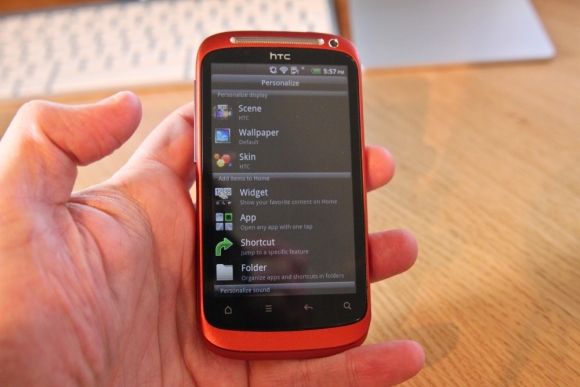
Широчайшие возможности по настройке своего смартфона, без сомнения, является ключевым преимуществом платформы Android. Как же получить максимально высокую функциональность от своего смартфона? Для начала нажимаем и удерживаем палец в любом свободном месте рабочего стола…
Диагональ экрана вашего смартфона позволяет разместить сразу много виджетов, но эти мини-приложения, запущенные в большом количестве могут привести к повышенной нагрузке на процессор, интернет-трафик и опустошат аккумулятор в считанные часы, так что к выбору необходимо подойти чрезвычайно разумно и взвешенно.
К счастью, большинство из предлагаемых решений не слишком функциональны или же оформлены не особенно качественно, поэтому необходимость их использования отпадает достаточно быстро. Можно, конечно. поискать достойные экземпляры на Android Market, но практика показывает, что наиболее оптимальным решением станут виджеты, предустановленные производителем смартфона вместе с тем или иным пользовательским интерфейсом.
Ссылки на веб-ресурсы
Не каждый интернет-портал или сервис предоставляет пользователям специальное клиентское приложение для работы под Android. В таком случае наиболее удобным способом для доступа к тому или иному ресурсу можно считать специальные ссылки в виде ярлыков, которые можно разместить на рабочем столе и при необходимости одним нажатием перейти к необходимой странице в сети.
Ярлыки для приложений
По аналогии с настольными ПК все ярлыки для запуска наиболее востребованных приложений в Android-смартфоне имеет смысл разместить на рабочем столе. Ведь в таком случае запуск ограничится всего лишь однократным нажатием и пользователю не придется переходить в панели приложений для поиска нужной программы. Для создания ярлыка необходимо нажать и удерживать иконку приложения в диспетчере задач, после чего появится возможность перетащить его на любой из экранов рабочего стола.
Ярлыки для контактов
Вдобавок, к ярлыкам для запуска приложений и перехода на веб-страницы на рабочем столе Android имеется возможность создать ярлык для вызова различных контактов, привязав к нему данные сохраненные в адресной книге.
Экраны рабочего стола
Рабочий стол Android состоит из нескольких экранов, где пользователь волен размещать виджеты и ярлыки. Пользоваться ними, безусловно, нужно, но фанатично заполнять их различными элементами, полностью закрывая даже фоновый рисунок, не имеет смысла. Наиболее целесообразно разделить экраны по функциональному принципу. К примеру, на одном можно разместить все приложения, связанные с аудиоданными (плеер, подкасты, средства распознавания музыки…), на другом – все приложения для работы с изображениями (приложение камеры, редактор фото, галерею…), а на третьем – все связанное с социальными сетями и т.д. Но это не более чем идея и организовывать расположение элементов на рабочем столе каждый пользователь волен самостоятельно.
Сколько бы ни было экранов на рабочем столе, рано или поздно количество ярлыков станет критическим и места для всех хватать не будет. Здесь на помощь пользователю придут папки. Фантазию пользователя, конечно же, никто не ограничивает, но и здесь имеет смысл объединять в папки контент по какому-либо единому признаку с соответствующей пометкой в названии папки.
Несмотря на тот факт, что «живые обои» могут существенно замедлить работу интерфейса однозначно отказываться от них, естественно, не стоит. Если вы являетесь владельцем достаточно современного Android-смартфона можно смело следовать на Android Market и выбирать обои себе по вкусу. Впрочем, никто не запрещает установит «в фоне» обычную картинку или даже фото, сделанное самим пользователем.
Изменяем содержимое функционального блока внизу экрана
Пользовательский интерфейс большинства Android-смартфонов оснащается специальным элементов в виде блока с иконками, который, как правило, размещается в нижней части экрана. В некоторых случаях пользователь может изменить содержимое данной панели. В устройствах Nexus и смартфонах от HTC этого сделать не удастся, однако разработчики из Samsung предусмотрели такую возможность в TouchWiz. Для этого необходимо перейти к панели приложений, нажать кнопку Меню и выбрать функцию редактирования. И еще, прежде чем добавлять новую иконку, необходимо удалить старую.
Новости по теме: Обзоры новых телефонов
По мнению огромного количества пользователей электронными гаджетами именно компания Apple занимает лидирующие позиции в мире в этой нише. Ежегодно она радует своих поклонников новыми модификациями уже

Производители смартфонов, несмотря на то, что, казалось бы, все самое интересное уже изобретено, умудряются каким-то образом удивлять и дальше поклонников современных электронных гаджетов. Поэтому именно таким

Наверное, всех пользователей смартфонов интересует вопрос – стоит ли приобретать iPhone 7? За последнее время «яблочная» продукция значительно обновила свой внешний вид, следуя заветам своего основателя

Xiaomi – развивающаяся китайская компания по производству современных гаджетов. Качество ее товаров уверенно растет год от года, а вместе с ним увеличивается и количество поклонников этого
 Продолжая традицию узнавать все новое о невышедших смартфонах из данных различных бенчмарков, благодаря Geekbench теперь мы имеем информацию касательно Samsung Galaxy On7, получившего обозначение SM-G610F.
Продолжая традицию узнавать все новое о невышедших смартфонах из данных различных бенчмарков, благодаря Geekbench теперь мы имеем информацию касательно Samsung Galaxy On7, получившего обозначение SM-G610F.Французское издательство Gameloft не перестает радовать мобильных Android геймеров новыми интересными проектами. На днях разработчики представили новую социальную
Как ни странно, но еще две недели назад пользователи iOS получили возможность пользоваться обновленной версией клиента для работы
Если вы когда-либо перепрошивали свой Android-смартфон альтернативной версией ROM, то наверняка знаете, что задача эта не из легких.
Всем тем, кто не может расстаться со своей офисной работой даже в дороге, разработчики из IntSig создали специальное
Настоящие гоночные аркады всегда были уделом консолей, как мобильных, так и классических, поэтому массовое появление игр данного жанра
Слухи о том, что Amazon запускает магазин приложений для Android, подтвердились – в данный момент ресурс уже доступен.
Бета-версия популярной утилиты Nova Launcher, которая с недавних пор обзавелась поддержкой голосовой команды «Okay, Google» на днях получила

Яна Пухальская | 22 Июл 2015 16:15

Когда речь заходит о родителях и высоких технологиях — большинство молодых людей сцепит зубы, вспомнив удаленные консультации по настройке Skype, регистрацию своей мамы в социальных сетях и обилие нежелательных программ, которые попали в домашний компьютер из-за незамеченной галочки при установке какой-нибудь утилиты. В большинстве случаев все заканчивается конфликтом: мы, молодые и привязанные к гаджетам как курильщики к сигаретам, не понимаем, как можно испытывать трудности с простейшим ПО и устройствами, а вторая сторона недоумевает: неужели так трудно помочь — что с того, что ребенок живет отдельно и вынужден соображать, как решить проблему по телефону?
Кто-то похвастается своими прогрессивными родителями, рассказывая, как те освоили iMessage и лайкают своего отпрыска в Инстаграме, но это исключения. Чаще всего люди возрастом около 50 лет счастливы с кнопочным телефоном и не подозревают, как смартфон может изменить их жизнь.
«Да не нужен мне этот смартфон!», — Мама.
Если спросить среднестатистического родителя или бабушку с дедушкой, хотят ли они новый сенсорный смартфон в подарок — не стоит надеяться на положительный ответ. Родственники преклонного возраста поспешат придумать отговорки, но им легко возразить.
— У меня плохое зрение, я не вижу эти кнопки.
Аргумент особенно смешон, если автор реплики привык всматриваться в три строчки информации на полторадюймовом экранчике своей звонилки, где пиксели размером с касатку. Следует объяснить, что шрифт на дисплее смартфона можно изменить.
— Смартфон это очень дорого.
Разумеется, впечатлительной маме не обязательно говорить о стоимости iPhone 6 Plus со 128 ГБ внутренней памяти, если она не привыкла тратить подобные суммы на телефоны, но вряд ли ей понадобятся возможности флагмана Apple. На рынке бюджетных девайсов полно недорогих моделей и в 2015 году некоторыми из них даже можно комфортно пользоваться! К сожалению, достойных не так много. Чтобы родной человек не потратил деньги на откровенную фекалию на Android и не ушел из магазина с ненужными страховками и другими сервисами из какого-нибудь магазина, где консультанты как акулы на мясо нападают на тех, кто ничего не смыслит в смартфонах — лучше купить и настроить гаджет самостоятельно.
Настраиваем смартфон для родителейСамые доступные девайсы на рынке сегодня работают на Android и Windows Phone, а значит, вероятнее всего, вам придется приучать родителя к плиткам и зеленым роботам. Рассмотрим оба этих случая.
Создание аккаунта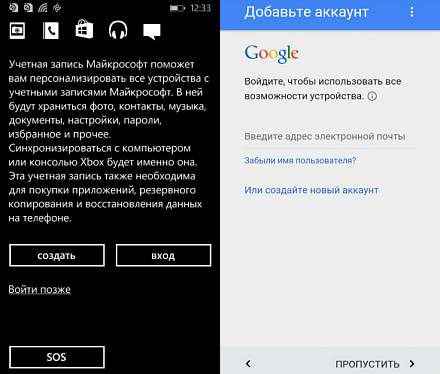
Родителю понадобится собственный аккаунт в Google или Microsoft. Читатель iGuides прекрасно знает, как его создать, но может забыть выписать/распечатать логин и пароль на бумаге для хозяина нового устройства. А еще непременно, обязательно-преобязательно, сохраните эти сведения где-то в недрах своих заметок, потому что настанет день, когда родителю понадобится этот пароль и он спросит об этом вас.
Итак, смартфон включен и настроен. Теперь нужно сделать его пригодным для использования родителем, начав с рабочего стола.
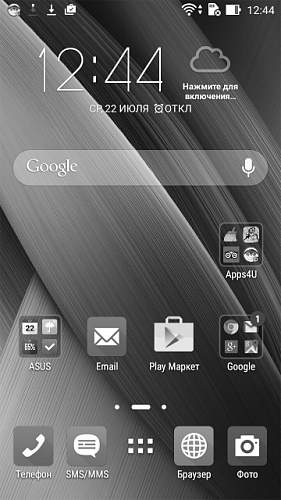

Практически все производители Android-девайсов предустанавливают на свои продукты пакет никому не нужных программ, вываливая их на рабочий стол вместе с виджетами. Обычно их нельзя удалить без Root-прав, а вот ярлыки, панели управления плеером и прочий мусор легко убираются с главного экрана — а ведь именно им родственник почтенного возраста будет пользоваться чаще всего.
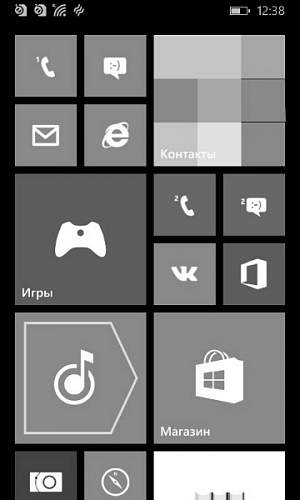
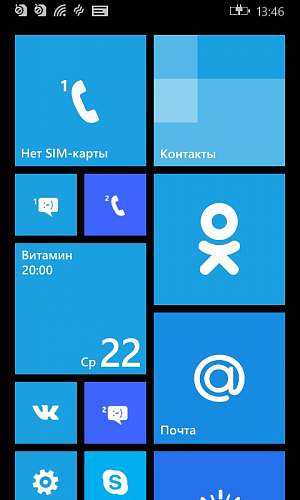
Не желающий «умирать» софт отключается в настройках приложений. У Lumia все проще: MSN-сервисы легко удаляются прямо из перечня программ.
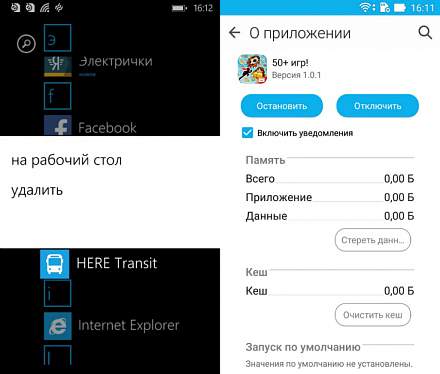
Теперь от любящего сына или дочери требуется подумать, для чего будущему владельцу смартфона понадобится его новый Lenovo, Microsoft или ASUS. План действий очевиден: загрузить, вынести на рабочий стол, показать, как это работает.
Самые вероятные сценарии:
— Для общения. Тут все просто. Многие родители испытывают странную привязанность к социальной сети Мой Мир или Одноклассники и имеют внушительный список контактов в Skype. Главное, не забыть про мессенджер, который предпочитаете вы.
— Читать новости. Тоже несложно: потребность в информации удовлетворит любой агрегатор, достаточно лишь знать круг интересов своего родителя.
Полезные мелочи вроде фонарика и раздела настроек лучше пристроить на рабочем столе — тогда нет необходимости осваивать шторки уведомлений. Самые отважные читатели iGuides могут попробовать открыть для родителей мир мобильного банкинга и объяснить, как оплачивать коммунальные услуги .
Смена размера шрифтаВ Windows Phone и Android пункт спрятан в разделе настроек «Специальные возможности». В интерфейсе «плиточной» платформы там же находится галка для изменения размера шрифта в браузере и сторонних приложениях. В операционке от Google масштабирование на страницах включается непосредственно в конфигурациях программы.
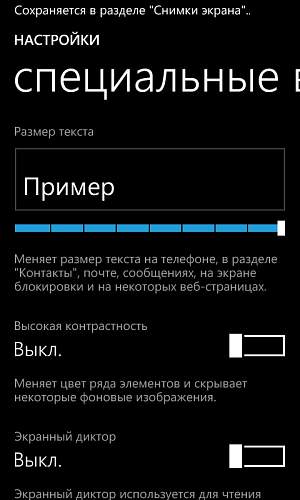

Поскольку нельзя сделать родителя опытным Android/WP-пользователем с помощью инструкции для смартфона — современные девайсы чаще всего комплектуются буклетом с парой страниц, задача «ребенка» продумать все важные нюансы вроде подбора громкого рингтона, который мама услышит в общественном транспорте, и тарифного плана с пакетом интернет-трафика оптимального размера.
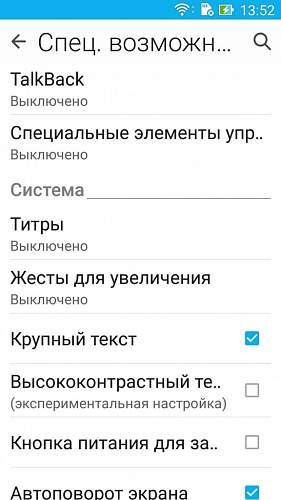
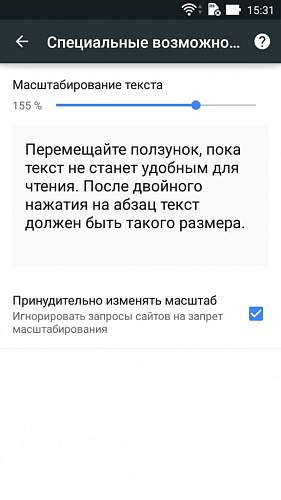
Это болезненная тема почти для каждого телефона начального класса без Bluetooth и слота для microSD — импорт с SIM-карты обережет длинные имена в телефонный книге, к тому же запас памяти ограничен. Длинный список номеров в памяти потребует несколько заходов.
В добрый путь!
Готово: в гаджет благополучно перекочевали контакты, а все нужные приложения выстроились иконками или плитками на рабочем столе. Остается провести инструктаж: объяснить назначение трех кнопок под дисплеем, продемонстрировать взаимодействие с сенсорным интерфейсом, проведя параллель между навигацией компьютерной мышью и пальцами. Посвящением в клуб почетных пользователей смартфонов станет освоение жеста Pinch to Zoom. После этого с чувством выполненного долга вручите смартфон родителю, предоставляя возможность набивать собственные шишки, ведь нельзя научиться плавать, не погрузившись в воду.

в Смартфон на Android: простая инструкция для новичков По совету интернет-пользователей, друзей или продавца-консультанта при покупке смартфона вы можете остановить свой выбор на модели, работающей на Android. Но если даже вас убедили его купить, это еще вовсе не значит, что вы достаточно хорошо разобрались в вопросе. Давайте попробуем помочь себе сами! Если вы серьезно подошли к вопросу выбора «разумного» телефона, то уже наверняка знаете: здесь, как, в общем-то, и везде, на вкус и цвет товарищей нет. Каждый пользователь нахваливает свой выбор и готов защищать его в бранных перепалках. Решать в итоге все равно только вам одному. Если вы симпатизируете устройствам на ОС Android, эта статья поможет вам лучше их понять и примерно представить заранее, как пользоваться смартфоном андроид. Что такое Android? Android - это портативная оперативная система, изначальное созданная для мобильных устройств - смартфонов, планшетов, электронных книг, базирующаяся на ядре Linux. Так как фактически компания, занимающаяся сейчас этой разработкой, принадлежит Google, явным плюсом андроид-устройств можно назвать намного лучшую, чем у других ОС, интеграцию с сервисами гугла. Смартфоны на Android чрезвычайно популярны: мировая статистика свидетельствует, что 75 % коммуникаторов, проданных в третьем квартале 2012 года, были оснащены именно операционной системой Android. В последнее время, правда, увеличивается количество пользователей, предпочитающих iPhone, но и это не способно сбросить андроид с лидирующей позиции. Уникальные приложения Android Практически любая ОС имеет набор уникальных, неповторимых приложений. И Android - не исключение. Вот, к примеру, два интересных варианта: 1. Brainy — это виртуальная девушка, которая поможет вам в работе с телефоном. Она может отвечать на ваши запросы, анализируя голосовые команды и выдавая релевантную информацию. Способна к обучению. С ее помощью вы легко узнаете, какая сегодня погода, где можно пообедать в городе, что интересного случилось в мире за последний час. 2. Smartive Travel - приложение, позволяющее вам найти, забронировать и заказать билет на поезд или авиарейс. Тут же можно оплатить заказ и даже сохранить электронный билет непосредственно на смартфоне. Приложение работает для жителей России. Как пользоваться: основные функции и настройки Если вы еще никогда не держали в руках подобных устройств, в первое время, конечно, возможны определенные трудности. Но не расстраивайтесь - это всего лишь дело привычки. Сейчас мы попробуем разобраться, что же вы увидите перед собой, впервые включив свой новый смартфон на Android. От версии к версии расположение пунктов меню или их названия могут изменяться, но структура и принципы управления остаются все теми же, потому стоит понять принцип работы одного подобного устройства, и вы уже не запутаетесь, используя другое подобное. Управление смартфоном на Android нацелено на сенсорный экран. Это может быть непривычно, но вскоре вы оцените удобство. Любая программа запускается одинарным нажатием на нее. Зажав ярлык, вы обычно можете его перемещать. Все установленные на смартфоне программы можно найти в меню «Приложения». Те из них, которыми вы будете пользоваться особенно часто, целесообразно скопировать на рабочий стол. Рядом с «Приложениями» обычно располагаются «Настройки». Это меню похоже на знакомую пользователям Windows «Панель управления». Здесь можно задать практически все параметры работы вашего смартфона. Потому, если вы еще не совсем разбираетесь в том, что делаете, лучше прочтите инструкцию от производителя, прежде чем что-нибудь здесь менять. Еще два важных значка, без которых вам не обойтись, - это кнопки «Назад» (Backspace) и «Домой» (Home). Первая возвращает вас к предыдущему действию, а вторая - на стартовую страницу, ваш рабочий стол. Вот и все, что на первых порах вам нужно знать о смартфоне на Android. Нравится? Покупайте и учитесь пользоваться! Но при этом соблюдайте правило: прежде чем приобрести для долговременного использования технику, нужно хорошенько продумать, зачем она будет вам нужна. Узнайте у продавца, соответствует ли выбранная модель всем вашим требованиям, и наслаждайтесь работой подходящего смартфона!

Телефоны: +7 (495) 772-18-35, +7 (495) 640-29-16
Адрес: г. Москва, 4-й Лихачевский пер. д. 13, стр. 1, оф. 26 (территория светотехнического завода МОСЗ)
Поддержка сайтов simpo.biz
Создание cайтов веб-студия